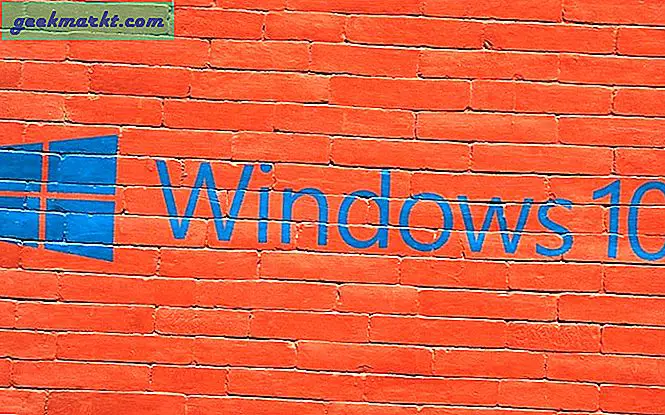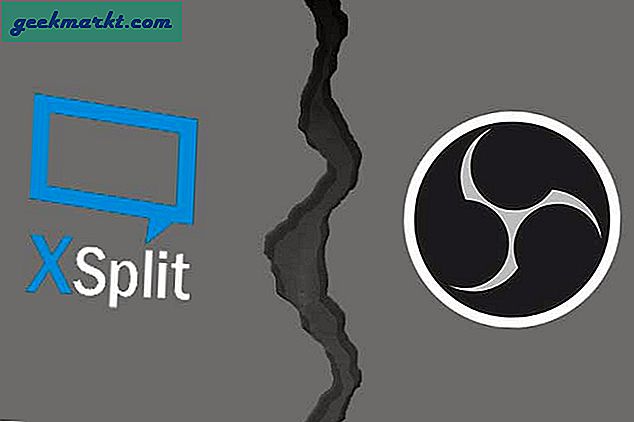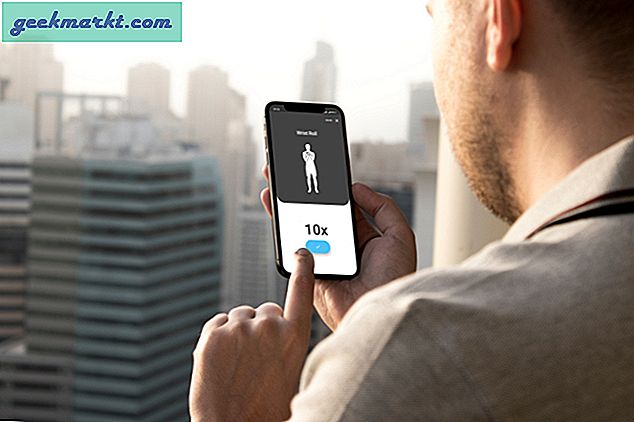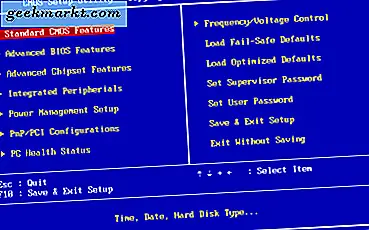Spel på konsoler är bra med exklusiva saker som Spider-Man, Uncharted, RDR2, etc. Problemet med konsolspel är att du måste begå dig, gå till konsolen, sätt på den, ta tag i handkontrollen och hela nio meter. Sony släppte nyligen sin nya app PS4 Remote Play som låter dig spela din PS4 på din iPhone. Det här är bra nyheter eftersom det hittills var exklusivt för PSP. Nu kan du helt enkelt dra ut telefonen och börja spela och du behöver inte ens en TV. Så här kan du spela PS4-spel på din iPhone och iPad.
PS4 Remote Play är i huvudsak en streamingapp som strömmar live-filmen från din konsol till iPhone. Den visar alla kontroller på smartphone-skärmen som omvandlar din smartphone till en handhållen spelkonsol precis som en PSP. Under mina tester fungerade det otroligt bra, främst för att det strömmar filmen över det lokala nätverket. För att ställa in appen finns det ett par steg och jag ska försöka hålla allt enkelt. Låt oss börja.
Steg 1: Hitta ditt PS4-ID
Först behöver du ditt PS4-ID för att komma igång, du kanske redan har ett PS4-konto om du äger en PS4. Annars kan du skapa en ny online.
Öppna inställningar på din PS4, bläddra ner till “Kontohantering”Och välj för att ladda alternativen på skärmen.

Bläddra för att hittaKontoinformation', Välj alternativet och gå sedan till' Inloggnings-ID '.
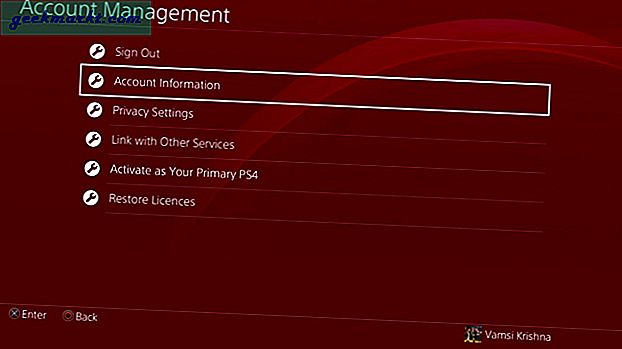
Skriv ner e-postadressen någonstans då vi kommer att behöva den senare för att logga in på smarttelefonen.
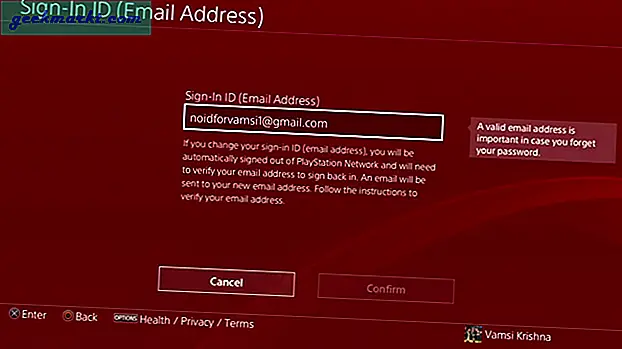
Steg 2: Aktivera fjärrspel på din PS4
Därefter måste du aktivera Remote Play-funktionen på din PS4 så att den kan acceptera anslutningsförfrågan från din iPhone och upprätta en säker anslutning senare. Öppna inställningar på din PS4, bläddra ner och välj ”Anslutningsinställningar för fjärrspel ”.
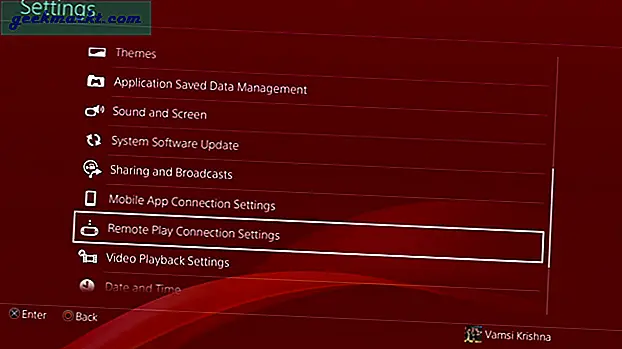
Hitta alternativet “Aktivera fjärrspel“Kryssa i rutan bredvid den. Detta alternativ gör att din iPhone kan hitta PS4 i nätverket och ansluta för streaming.
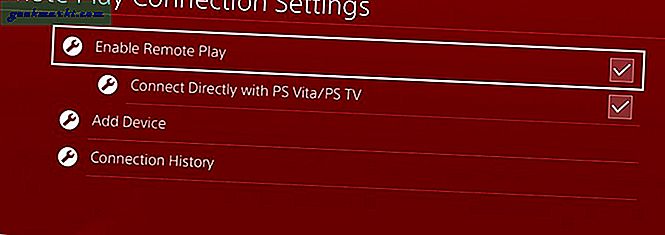
Steg 3: Hitta ditt WiFi-nätverk
För att fjärrspel ska fungera ordentligt måste din PS4 och iPhone vara i samma WiFi-nätverk. Detta görs medvetet på detta sätt eftersom en lokal nätverksanslutning kan säkerställa en höghastighetsanslutning som mobilnätet inte kan matcha.
Om du har flera WiFis hemma är det en bra idé att veta vilket WiFi din PS4 är ansluten till. För att kontrollera, gå till inställningar. Bläddra ner och välj “Nätverk.”
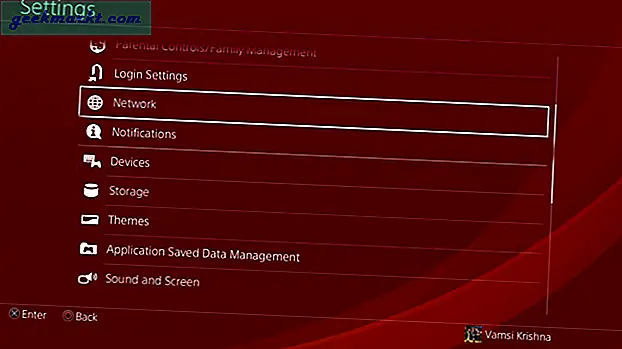
Välj sedan “Visa anslutningsstatus. ” Du ser ditt anslutna nätverk bredvid ”SSID.”
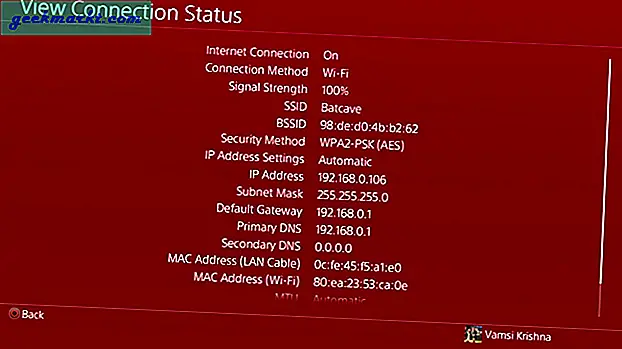
Steg 4: Ställ in PS4 Remote Play på iPhone
Ta nu din iPhone och se till att den finns i samma WiFi-nätverk som din PS4. Gå till Inställningar, sedan WiFi och se till att den är ansluten. Det är också en bra idé att ha en snabbare internetanslutning.
Installera “PS4 Remote Play” från App Store. När du har laddat ner öppnar du appen och trycker på "Start".
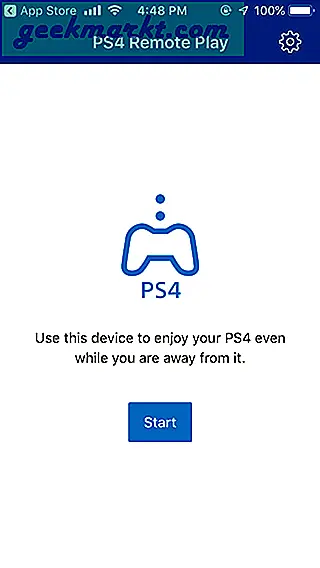 Här kan du ange din e-postadress och lösenord för PlayStation. Tryck på “Logga in“.
Här kan du ange din e-postadress och lösenord för PlayStation. Tryck på “Logga in“.
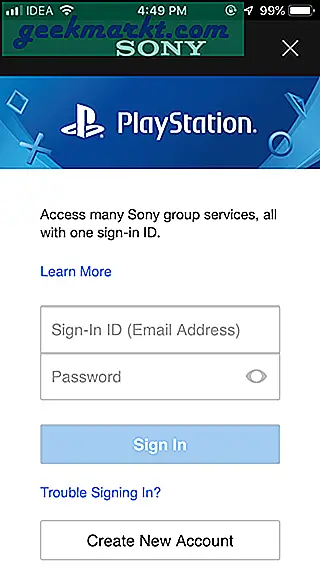
När du har loggat in startar appen en anslutning till din PS4. Även om du ser ett felmeddelande på smarttelefonen som startar om appen fixas det.
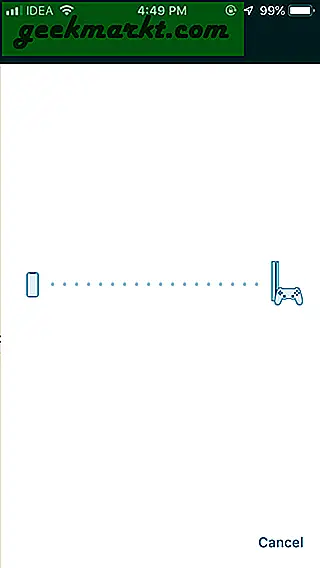
När du är inne ser du liveförhandsgranskningen av din PS4-skärm, precis som du ser på TV: n. Appen guidar dig genom grundläggande kontroller och hur du använder alla funktioner, det är ganska intuitivt.
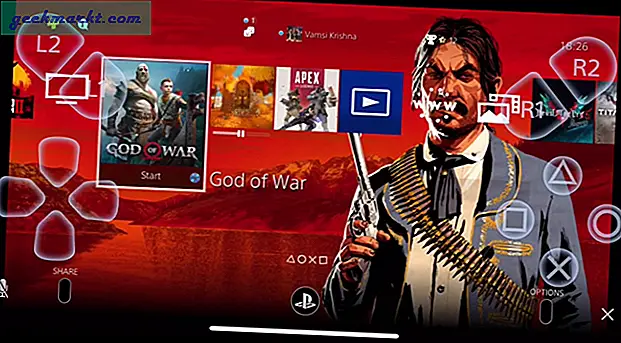
Appen på iOS-enheter fungerar bra men här är saken, det kommer inte att vara detsamma som att spela med den större skärmen. När du spelar kommer du att märka fördröjningen om spelet är intensivt. Det kan också hända om du spelar spelet i ultrahöga inställningar. För att hålla videoströmmen smidig, försök att spela spelet på en lägre inställning.
PS4 Remote Play finns också för Android och det fungerar bra där men det är en exklusiv app för Sony Flaggskepp från och med nu. Du kan följa samma steg och njuta av att spela spel på din Android-enhet.
Spela PS4-spel på iPhone och iPad
Så spelar du dina favorit PS4-spel på din iPhone och iPad. Du kan eventuellt spela vilket spel som helst på din smartphone eftersom det bara strömmar live-bilderna till din telefon. Jag skulle rekommendera att starta enkelt och när du väl bekant dig med pekreglage laddar du in med spel som Uncharted 4, Overwatch, Far Cry, Spider-Man etc.
Medan du håller på med det kan du också använda nimbus-spelplattan från Amazon. Det fungerar med iPhone, iPad och Apple TV.